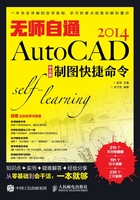
上QQ阅读APP看书,第一时间看更新
1.3.4 Auto Track设置
“Auto Track设置”也是一种绘图辅助功能,它可以显示捕捉追踪矢量,这样可以沿捕捉追踪矢量进行捕捉,以精确绘图。
1.快捷命令
OPTIONS,OP
2.功能/用途
显示捕捉追踪矢量,以捕捉追踪矢量上的点进行精确绘图。
3.设置方式
(1)在【选项】对话框中单击“绘图”选项卡。
(2)在“Auto Track设置”选项组中勾选“显示极轴追踪矢量”选项。
(3)依次单击 按钮和
按钮和 按钮,如图1-14所示。
按钮,如图1-14所示。
实例验证 ——沿极轴角进行追踪
Step 01 使用快捷键“REC”激活【矩形】命令绘制一个矩形。
Step 02 使用快捷键“L”激活【直线】命令。
Step 03 捕捉矩形左下端点。
Step 04 沿矩形右上端点引出45°的极轴角度。

图1-14
Step 05 此时出现追踪虚线,如图1-15所示。

图1-15
Step 06 取消该选项的勾选,再次捕捉特征点或沿特征点引导光标时,不出现追踪虚线,如图1-16所示。

图1-16
|技术看板|以上仅只是对一些常用的选项进行了设置,如果您感兴趣,还可以尝试设置其他选项,这些设置都比较简单,此处不再赘述。
如果您不进行任何设置,[选项]对话框中的系统默认设置也都比较人性化,完全能满足您的绘图的需要。